Connetti/controlla i computer tramite rete con KontrolPack

Controlla facilmente i computer della tua rete con KontrolPack. Collega e gestisci computer con sistemi operativi diversi senza sforzo.
Sebbene il launcher ufficiale di Java Minecraft supporti Linux, non è eccezionale. Se desideri utilizzare un launcher migliore sul tuo PC Linux, dai un'occhiata a GDLauncher. È un launcher Minecraft elegante e alternativo che funziona alla grande su Linux. Ecco come configurarlo.

Installazione di GDLauncher su Linux
Il GDLauncher ha un eccellente supporto Linux e funziona su quasi tutti i sistemi operativi Linux attraverso il formato di pacchetto universale Flatpak e AppImage (un altro formato di app universale per Linux). Inoltre, lo strumento GDLauncher è in AUR per l'installazione da parte degli utenti di Arch Linux.
In questa sezione della guida, esamineremo i tre modi in cui puoi far funzionare GDLauncher sul tuo sistema Linux in modo da poterlo utilizzare per giocare a Minecraft. Per avviare l'installazione di GDLauncher, apri una finestra di terminale premendo Ctrl + Alt + T sulla tastiera o cercando "Terminale" nel menu dell'app. Quindi, segui le istruzioni di seguito.
Istruzioni per l'installazione di Flatpak
Il modo migliore per far funzionare GDLauncher su Linux è tramite l'app store Flathub come Flatpak. La ragione? Flatpak funziona sul 99% dei sistemi operativi Linux e fornisce aggiornamenti, quindi GDLuncher sarà sempre aggiornato.
Per avviare l'installazione di GDLauncher tramite Flatpak, installare il runtime Flatpak. Per fare ciò, installa il pacchetto "flatpak" sul tuo PC Linux. In caso di problemi durante l'impostazione del runtime, seguire questa guida sull'argomento.
Dopo aver impostato il runtime Flatpak sul tuo computer, dovrai prendere l'URL dell'app store Flathub e aggiungerlo al tuo sistema. Puoi farlo usando il comando flatpak remote-add di seguito.
flatpak remote-add --if-not-exists flathub https://flathub.org/repo/flathub.flatpakrepo
Una volta configurato l'app store Flathub, è possibile installare l'applicazione GDLauncher. Per configurarlo sul tuo sistema, usa il seguente comando di installazione flatpak di seguito.
sudo flatpak install flathub io.gdevs.GDLauncher
Istruzioni per l'installazione di Arch Linux
L'applicazione GDLauncher è disponibile per gli utenti di Arch Linux in AUR come pacchetto personalizzato. Per avviare l'installazione, sarà necessario impostare i pacchetti "base-devel" e "git" utilizzando il comando pacman .
sudo pacman -S git base-devel
Dopo aver installato entrambi i pacchetti, inserisci in successione i comandi seguenti per configurare l' applicazione di supporto Trizen AUR . Questo programma renderà l'installazione di GDLauncher su Arch Linux un processo molto più veloce e diretto.
git clone https://aur.archlinux.org/trizen.git cd trizen makepkg -sri
Con Trizen attivo e funzionante, usa il comando trizen -S per installare l'app.
trizen -S gdlauncher-bin
Istruzioni per l'installazione di AppImage
GDLauncher ha un'AppImage disponibile sul proprio sito Web se si sceglie di utilizzarla. AppImage è una specie di file "EXE" per Windows ma su Linux. Per far funzionare l'app, usa il comando wget download di seguito per scaricare l'ultima versione.
wget https://github.com/gorilla-devs/GDLauncher/releases/latest/download/GDLauncher-linux-setup.AppImage
Quindi, aggiorna i permessi usando chmod .
sudo chmod +x GDLauncher-linux-setup.AppImage
Da qui, apri il file manager di Linux e fai doppio clic su "GDLauncher-linux-setup.AppImage" per avviarlo. Oppure, inserisci il comando di avvio di seguito.
./GDLauncher-linux-setup.AppImage
Installazione di Java su Linux
Per giocare a Minecraft su Linux con GDLauncher, dovrai installare l'ambiente di runtime Java. Per farlo, apri una finestra di terminale e usa le istruzioni di installazione per installare Java sul tuo sistema operativo Linux .
Nota: puoi anche fare clic su "Installazione automatica" in GDLauncher per installare automaticamente Java senza seguire i comandi seguenti.
Ubuntu
Su Ubuntu, puoi installare OpenJDK 11 con il comando apt di seguito.
sudo apt install openjdk-11-jdk openjdk-11-jre
Debian
Se sei su Debian Linux, puoi installare OpenJDK 8 usando il comando apt-get .
sudo apt-get install openjdk-8-jre openjdk-8-jdk
Arch Linux
Su Arch Linux, installa l'ultima versione di Java con pacman .
sudo pacman -S jre-openjdk jdk-openjdk
Fedora
In Fedora Linux, installa Java con il comando dnf .
sudo dnf install java-11-openjdk
OpenSUSE
Per far funzionare Java su OpenSUSE, usa il comando zypper .
sudo zypper install java-11-openjdk
Utilizzo di GDLauncher
Con Java installato, inserisci l'indirizzo email del tuo account Mojang e la password. Quindi, trova il pulsante "Accedi" e fai clic su di esso per accedere al tuo account. Dopo aver effettuato l'accesso, trova l'icona più nell'angolo in basso a sinistra e fai clic su di essa per aggiungere nuove istanze.
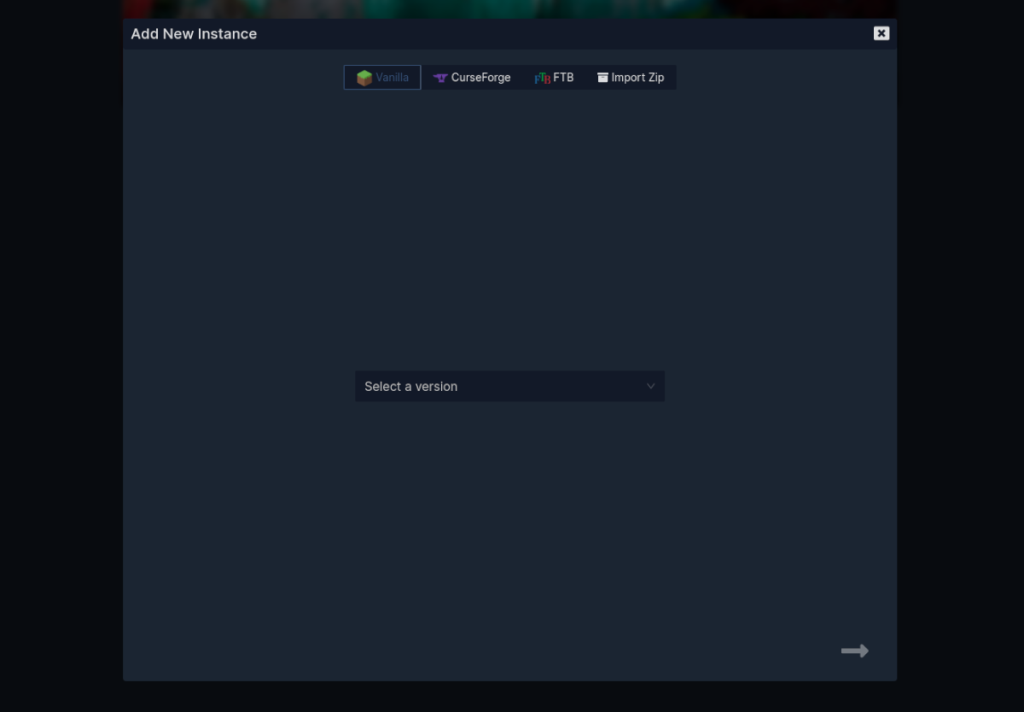
Da qui, trova il pulsante "Seleziona una versione", trova "Vanilla" e seleziona la versione di Minecraft a cui desideri giocare. Per ottenere i migliori risultati, seleziona l'ultima versione del gioco, poiché avrà le funzionalità e le patch più recenti.
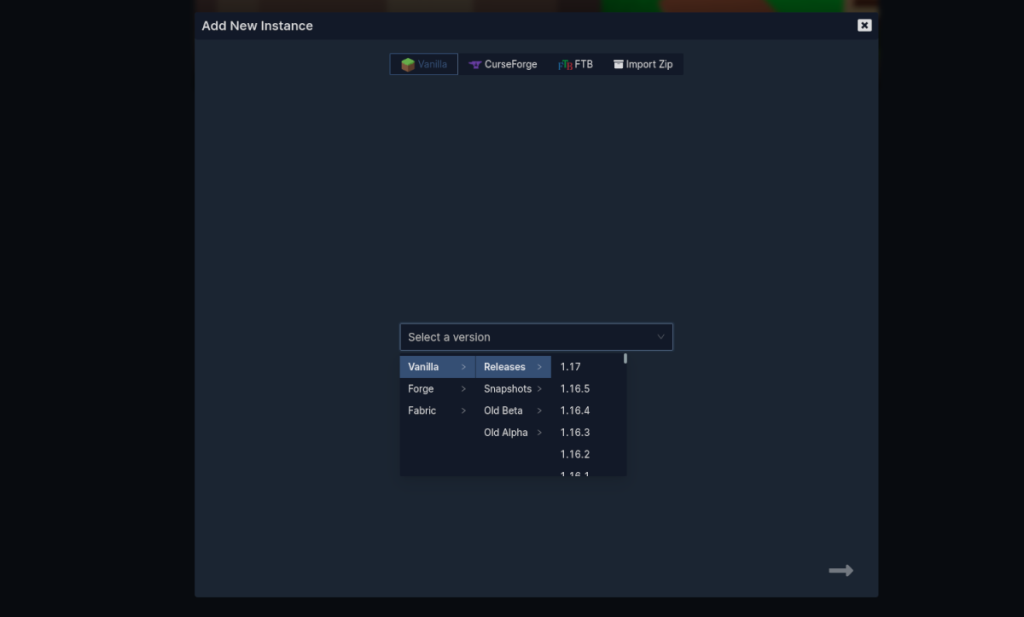
Quando hai selezionato la tua versione, fai clic sulle frecce per tornare alla schermata principale e consentire a GDLauncher di scaricare il gioco. Al termine del download, scegli Minecraft per giocare!

Controlla facilmente i computer della tua rete con KontrolPack. Collega e gestisci computer con sistemi operativi diversi senza sforzo.
Vuoi eseguire automaticamente alcune attività ripetute? Invece di dover cliccare manualmente più volte su un pulsante, non sarebbe meglio se un'applicazione...
iDownloade è uno strumento multipiattaforma che consente agli utenti di scaricare contenuti senza DRM dal servizio iPlayer della BBC. Può scaricare video in formato .mov.
Abbiamo trattato le funzionalità di Outlook 2010 in modo molto dettagliato, ma poiché non verrà rilasciato prima di giugno 2010, è tempo di dare un'occhiata a Thunderbird 3.
Ogni tanto tutti abbiamo bisogno di una pausa, se cercate un gioco interessante, provate Flight Gear. È un gioco open source multipiattaforma gratuito.
MP3 Diags è lo strumento definitivo per risolvere i problemi nella tua collezione audio musicale. Può taggare correttamente i tuoi file mp3, aggiungere copertine di album mancanti e correggere VBR.
Proprio come Google Wave, Google Voice ha generato un certo fermento in tutto il mondo. Google mira a cambiare il nostro modo di comunicare e poiché sta diventando
Esistono molti strumenti che consentono agli utenti di Flickr di scaricare le proprie foto in alta qualità, ma esiste un modo per scaricare i Preferiti di Flickr? Di recente siamo arrivati
Cos'è il campionamento? Secondo Wikipedia, "È l'atto di prendere una porzione, o campione, di una registrazione sonora e riutilizzarla come strumento o
Google Sites è un servizio di Google che consente agli utenti di ospitare un sito web sul server di Google. Ma c'è un problema: non è integrata alcuna opzione per il backup.



![Scarica FlightGear Flight Simulator gratuitamente [Divertiti] Scarica FlightGear Flight Simulator gratuitamente [Divertiti]](https://tips.webtech360.com/resources8/r252/image-7634-0829093738400.jpg)




